Windows10で「Windows.old」フォルダーを削除する方法
「Windows.old」というフォルダを削除しても大丈夫?パソコンの初心者です。Windows7を再インストールしたらWindows.oldというフォルダが作られ中に多くのファイルがあります。このフォルダや中のファイルを削除してもいいものでしょうか。」
「PCの容量が限界に近くなっています。フォルダをチェックするwindowsというフォルダが23Gを占めており、Windows.oldというフォルダが30G占めています。Windows.oldというフォルダを削除してしまっていいものでしょうか?」
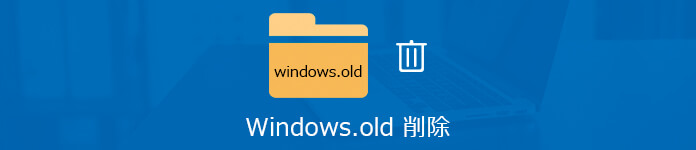
Windows.old 削除
皆様、Windows10システムを利用することがありますか? 「Windows.old」フォルダーのことがわかりますか?Yahoo知恵袋から上記のような今でも「Windows.old」フォルダーの意味や削除方法を分からない人が多いので、今回はそれを機会として「Windows.old」フォルダーを削除する方法を皆様にご紹介いたします。
「Windows.old」フォルダーとは?削除しても大丈夫?
Windowsシステムを新しいバージョンにアップグレードするとき、システムドライブにWindows.oldというフォルダが自動的に作成されます。このフォルダには、システムファイル、ユーザープロファイル、設定、個人ファイル、インストーラ、および古いバージョンのWindowsのデータファイルなどが含まれています。
万が一新しいバージョンのシステムが気に入らない場合、古いシステムを使用したい場合、やアップデートによる不具合が発生した場合は、このフォルダを利用してシステムを以前のバージョンに戻すことができます。
でも、このフォルダーは比較的に大きくて、PCの多くの容量を占めますので、PCの運行速度に影響を及ぼす可能性があります。そして、このフォルダを削除してもPCの利用に影響を及ぼしません。本文では、Windows10で「Windows.old」フォルダーを削除する方法を皆様にご紹介いたします。
Windows10で「Windows.old」フォルダーの削除方法
方法1:ディスククリーンアップで「Windows.old」を削除
1.ローカルディスク(C)を右クリックして「プロパティ」を選択します。
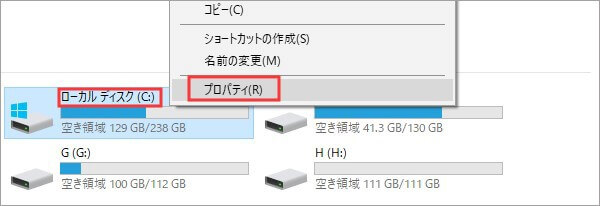
プロパティ 選択
2.プロパティの全般タブ画面が表示されます。[ ディスクのクリーンアップ ] をクリックします。
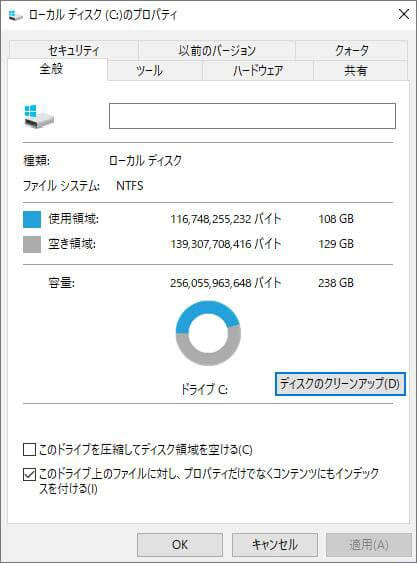
ディスクのクリーンアップ 選択
3.計算が始まります。
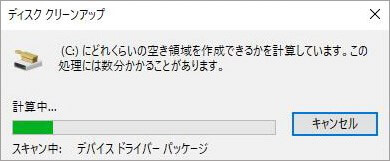
計算 始まる
4.ディスクのクリーンアップ画面に戻ります。
「 削除するファイル」 一覧の 「 以前の Windows のインストール 」 にチェックを入れます。
※他の項目で削除したい物があればチェックボックスにチェックを入れます。[ OK ] をクリックします。
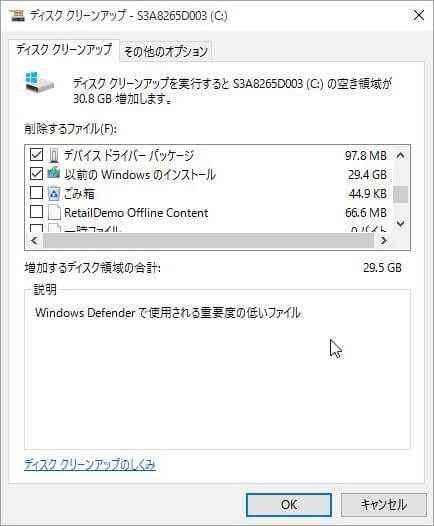
削除するファイル 確認
方法2:Windows10のコマンドで「Windows.old」を削除
まずはWindowsの検索機能で「cmd」を入力してコマンドのところを右クリックして「管理者として実行」を選択します。後は、ユーザーアカウントの制御画面が表示されたら「はい」をクリックしてください。
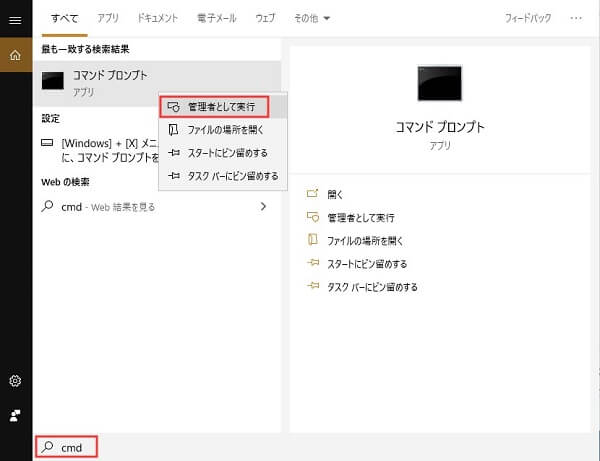
iTunes バックアップ
プロンプトが表示されたら[RD /S /Q %SystemDrive%\Windows.old]と入力してEnterキーを押します。
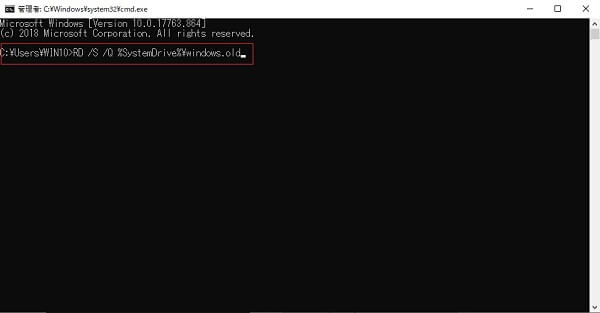
iTunes バックアップ 削除
方法3:ストレージセンーサーで「Windows.old」を削除
1.設定ボタンをクリックして、設定ウィンドウを開き、「システム」をクリックします。
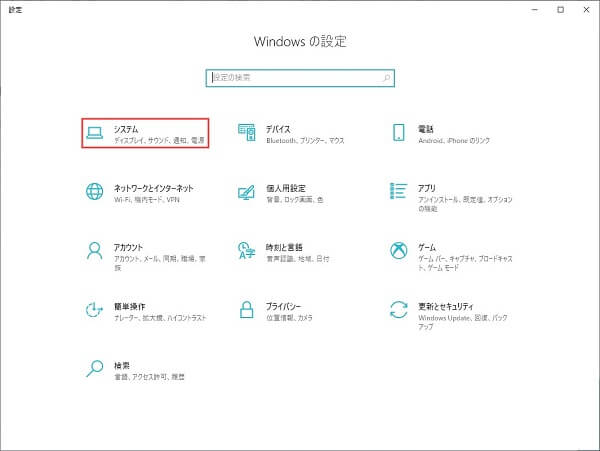
「システム」をクリック
2.左側の「ストレージ」をクリックし、「今すぐ空き領域を増やす」をクリックします。
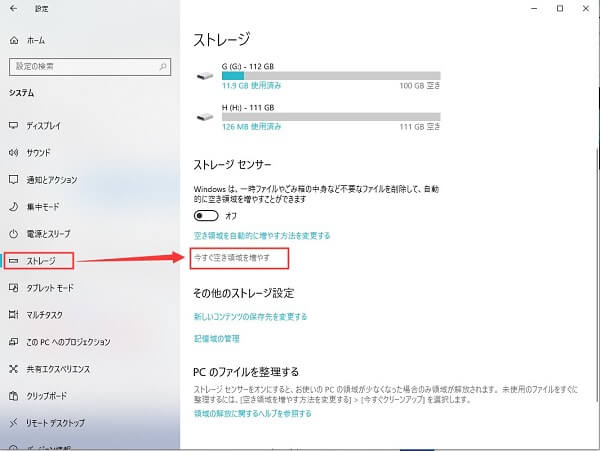
「今すぐ空き領域を増やす」をクリック
3.[今すぐ空き領域を増やす]画面が開き、Windows.oldフォルダがある場合は、この一覧の先頭に「以前のWindowsのインストール」が表示されるので、この項目にチェックを入れて、「ファイルの削除」ボタンをクリックすると、Windows.oldフォルダが削除されます。
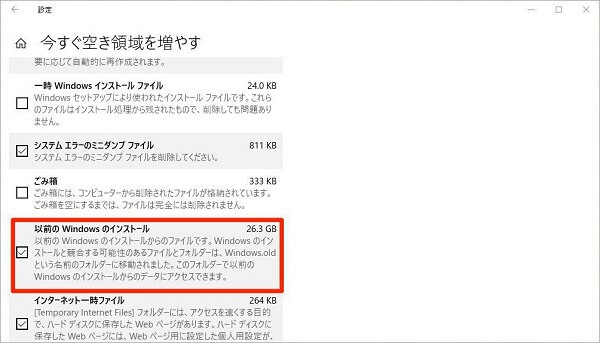
Windows.oldフォルダを選択
ディスク容量の小さなPCを利用している場合、Windows 10の機能アップデートをインストールしたら、ディスククリーンアップを使って[Windows.old]フォルダを削除したほうがいいと思います。ただしこのフォルダを削除すると、不具合が発生しても、以前のバージョンに戻せないのでご注意ください。
Windows.old以外ファイルを誤って削除しまったら
PCの容量を増やすために、いろいろなファイルを削除しまいました。しかし、うっかりしてあるファイルやフォルダを誤操作で消えたら、戻すことができますか?答えは戻せます。ご安心ください。データ復元をおすすめです。それを利用して削除しまったファイルを復元することができます。初心者も簡単に利用できます。その利用方法は削除した一時ファイル 復元をご参考ください。